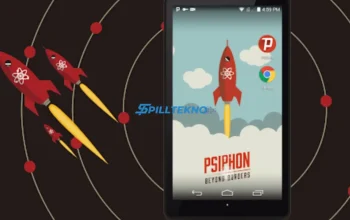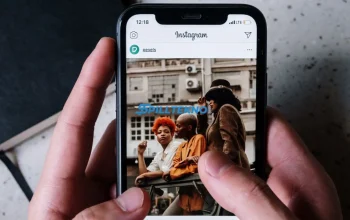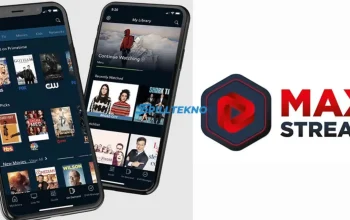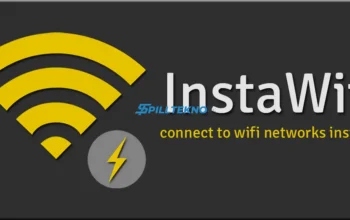Setelah mengunduh dan menginstal aplikasi, buka WhatsApp di handphone baru Anda. Anda akan diminta untuk mengonfirmasi nomor telepon Anda. Pastikan nomor telepon Anda aktif dan dapat menerima SMS atau panggilan karena Anda akan menerima kode verifikasi melalui SMS.
Langkah 3: Pulihkan Data WhatsApp Anda
Sekarang, mari pulihkan data WhatsApp Anda yang telah Anda cadangkan dari handphone lama Anda. Caranya akan sedikit berbeda tergantung pada apakah Anda menggunakan cadangan Google Drive atau cadangan lokal.
1. Pulihkan dari Google Drive
Jika Anda menggunakan cadangan Google Drive, ikuti langkah-langkah berikut:
- Buka WhatsApp di handphone baru Anda dan konfirmasikan nomor telepon Anda.
- Anda akan melihat pesan yang mengatakan bahwa ada cadangan chat yang ditemukan. Ketuk “Pulihkan” untuk mengembalikan chat dan data Anda.
- Tunggu proses pemulihan selesai. Waktu yang dibutuhkan tergantung pada seberapa besar cadangan Anda.
2. Pulihkan dari Cadangan Lokal
Jika Anda menggunakan cadangan lokal, berikut adalah cara untuk memulihkan data WhatsApp Anda:
- Salin folder “WhatsApp” dari penyimpanan internal handphone lama Anda ke penyimpanan internal handphone baru Anda. Anda dapat menggunakan kabel USB, Bluetooth, atau transfer nirkabel untuk melakukannya.
- Buka WhatsApp di handphone baru Anda dan konfirmasikan nomor telepon Anda.
- WhatsApp akan mendeteksi cadangan lokal dan menawarkan untuk memulihkan data Anda. Ketuk “Pulihkan” untuk melanjutkan.
Langkah 4: Perbarui Pengaturan WhatsApp Anda
Setelah Anda berhasil memindahkan data WhatsApp Anda ke handphone baru Anda, ada beberapa pengaturan yang perlu Anda perbarui agar semuanya berjalan lancar. Ini termasuk:
1. Notifikasi
Pastikan Anda mengatur notifikasi WhatsApp sesuai dengan preferensi Anda di handphone baru Anda. Anda dapat mengatur nada dering, getar, dan tampilan pop-up sesuai dengan keinginan Anda.
2. Izin Akses
Pastikan WhatsApp memiliki izin yang diperlukan untuk mengakses penyimpanan, kontak, kamera, dan mikrofon Anda. Ini akan memastikan bahwa semua fitur WhatsApp berfungsi dengan baik di handphone baru Anda.
3. Penyimpanan Cadangan
Anda juga dapat mengatur frekuensi cadangan chat Anda, baik ke Google Drive atau ke penyimpanan lokal, di pengaturan WhatsApp. Ini akan memastikan bahwa data Anda tetap aman dan teratur dicadangkan.
Panduan Video Cara Memindahkan Data Whatsapp ke HP Baru tanpa Google Drive
Kesimpulan
Memindahkan data WhatsApp ke handphone baru adalah proses yang cukup mudah jika Anda mengikuti langkah-langkah di atas. Anda dapat memilih antara cadangan Google Drive atau cadangan lokal, tergantung pada preferensi Anda. Jika Anda ingin menghindari Google Drive, Anda dapat dengan mudah menggunakan cadangan lokal dan mentransfer data secara manual.